怎样设置win7文件夹中内容默认平铺显示 设置win7文件夹中内容默认平铺显示的方法
发布时间:2017-07-04 14:46:00 浏览数:
今天给大家带来怎样设置win7文件夹中内容默认平铺显示,设置win7文件夹中内容默认平铺显示的方法,让您轻松解决问题。
从xp到win7各种习惯不适应,拿win7文件夹中内容显示方式来说,很多人习惯使用“平铺”显示,但是win7默认为“详细信息”显示,下面介绍一下怎么设置,使win7文件夹中的内容默认“平铺”显示。具体方法如下:
1如图文件夹中内容默认“详细信息”显示,我们点击文件夹右上角的“更多选择”菜单。
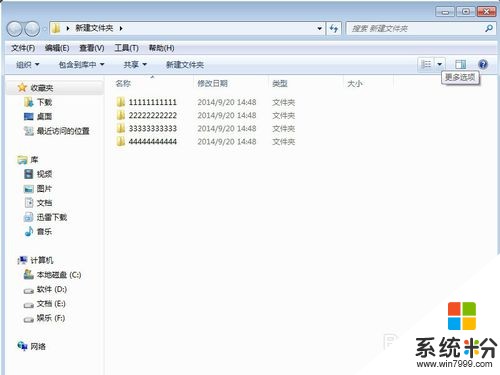 2
2在弹出的菜单中我们可以看到,各种显示格式,我们选择“平铺”。
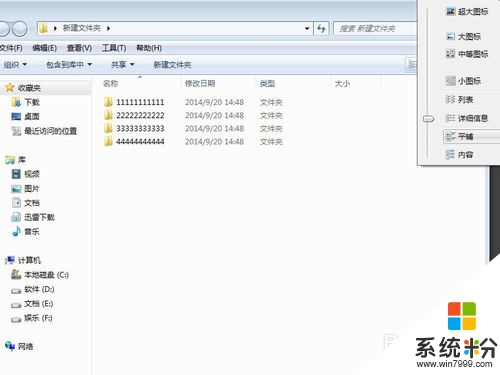 3
3选择“平铺”后,我们选择,文件夹左上角的“组织”菜单中的“文件夹和搜索选项”。
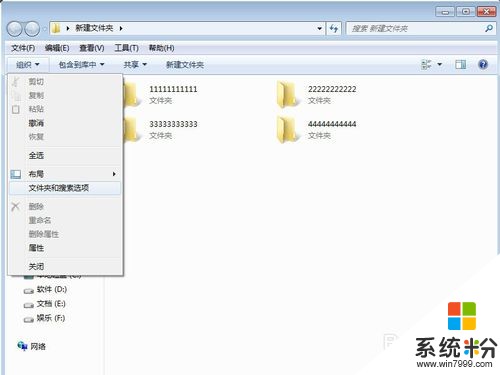 4
4在新弹出的窗口中,我们选择“查看”选项卡,然后左键点击“应用到文件夹”。
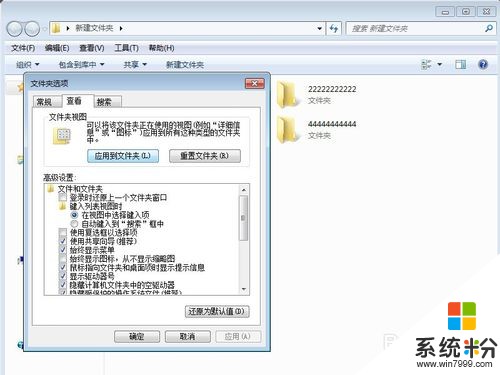 5
5在弹出的窗口中,我们选择“是”。
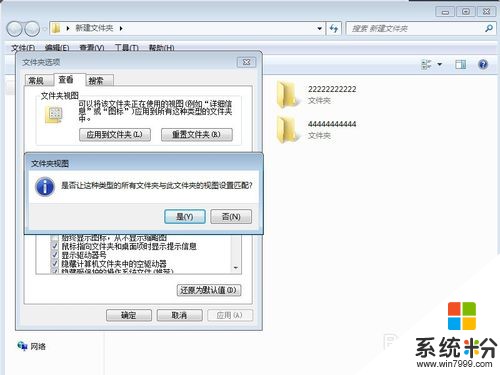 6
6选择“是”后,我们点击“确定”即设置好win7的文件夹中内容默认显示方式为“平铺”,效果如下图。
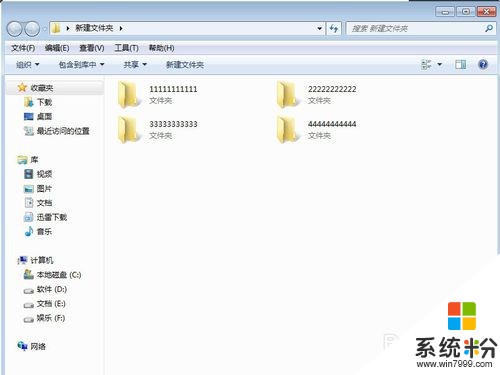
以上就是怎样设置win7文件夹中内容默认平铺显示,设置win7文件夹中内容默认平铺显示的方法教程,希望本文中能帮您解决问题。